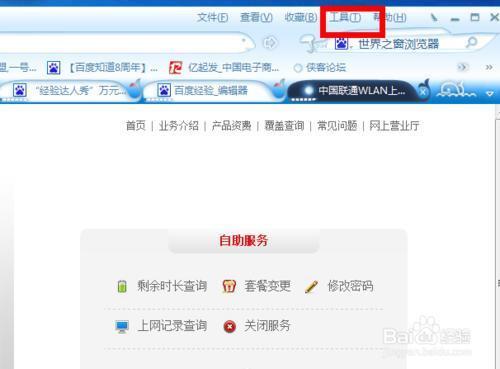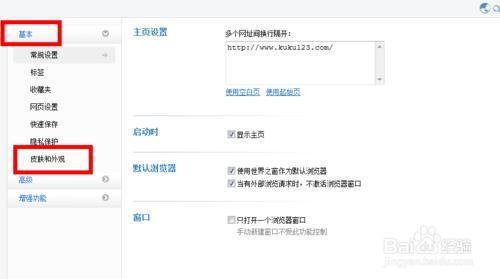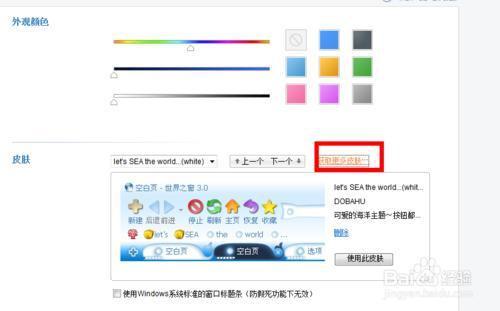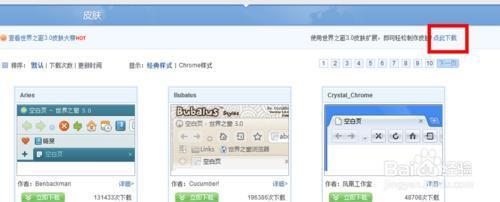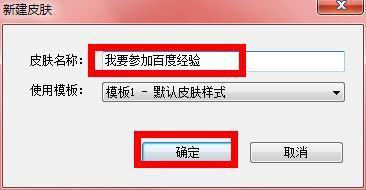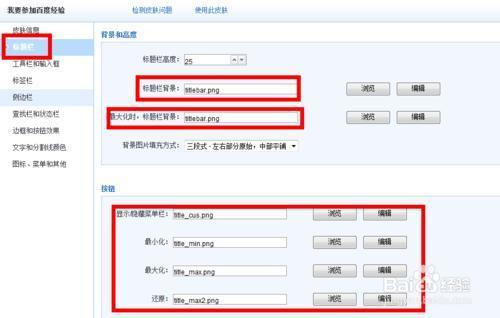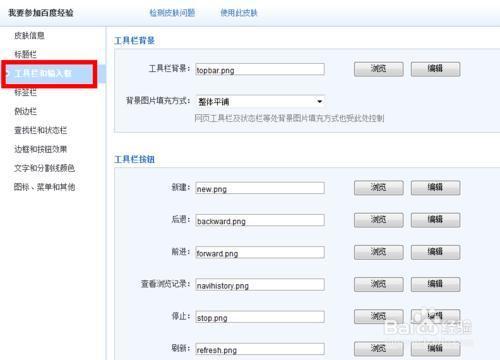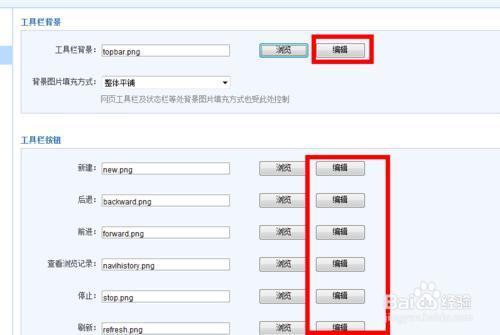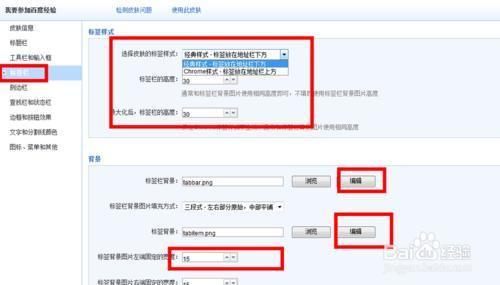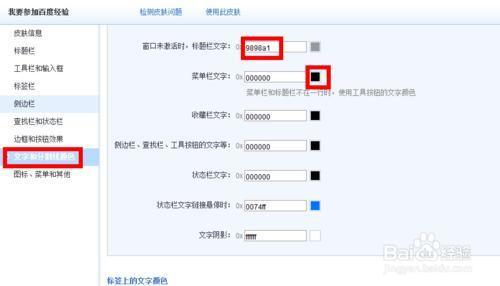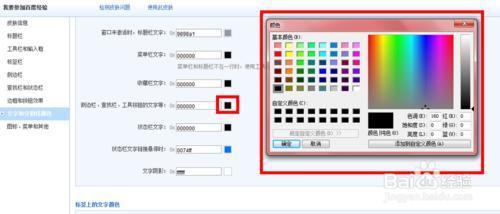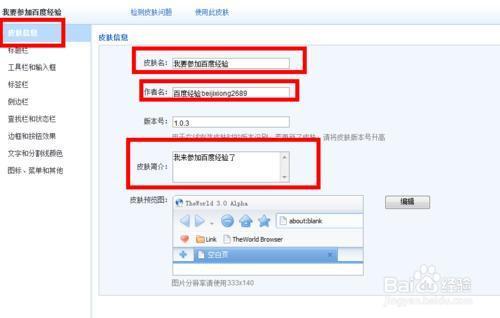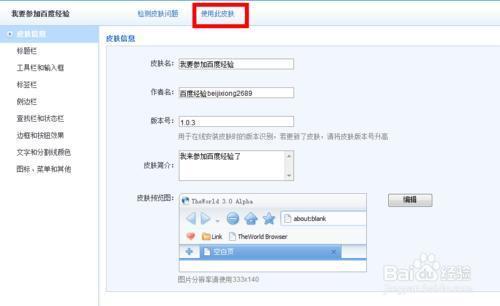世界之窗浏览器皮肤制作图文教程
05-30
世界之窗浏览器也是我们经常使用的一种浏览器,那么如何制作皮肤呢
打开世界之窗浏览器,点击工具选项卡,在工具选项卡下打开选项
这个时候我们在基本设置下面,找到皮肤和外观,点击一下打开
在下面皮肤一项中,点击获取更多皮肤
此时进入了皮肤下载界面,因为我们不是下载已经完成的皮肤,而是要自己制作皮肤,因此点击点此下载,下载皮肤扩展器,制作皮肤
下载并安装完成以后,你就会发现你浏览器的右下边有个皮肤的图标,点击一下,选择新建皮肤,起个名字,选择一个模板,然后确定即可
首先我们看到的是皮肤的基本信息,由于我们还没有制作完成,所以我们先去制作皮肤,然后再来修改它的基本信息,点击标题栏选项卡,设计标题栏的按钮等,你可以把这些按钮都换成你自己的图片
下面我们就开始设计工具栏和输入框,主要是设计一些工具的按钮图片和背景图片,点击编辑,选择你要的图片
然后我们再来设置标签栏的样式和背景
其他选项,比如侧边栏都是换背景图片的,可以安装上面的方式更换,下面我们来设置文字和分割线的颜色,点击后面的颜色按钮,或者输入颜色值都可以改变颜色
设置完成以后我们再来编辑皮肤信息,填写完以后可以点击使用此皮肤,你的浏览器的皮肤就成了你自己制作的皮肤了